주요 고려 사항
- 구글 크롬의 비밀번호 저장 기능은 편리하지만, 보안상 취약점이 존재합니다. 해커가 구글 계정에 저장된 비밀번호에 접근할 위험이 있습니다.
- 크롬 비밀번호 관리자에 별도의 비밀번호 설정을 하지 않으면, 추가적인 보안 강화가 이루어지지 않아 해커에게 노출되기 쉽습니다.
- 크롬에 저장된 비밀번호는 온라인에서 확인 가능하며, PC에 로컬로 저장되므로, 추가적인 보안 조치가 필요합니다.
구글 크롬이 비밀번호를 저장해주는 기능은 편리하지만, 동시에 여러 단점을 가지고 있습니다. 해커는 특정 도구를 이용하여 구글 계정에 저장된 비밀번호를 쉽게 획득하고, 이를 통해 온라인 계정을 침해할 수 있습니다.
이 글에서는 크롬 비밀번호를 어디에서 확인할 수 있는지, 그리고 왜 이러한 점이 문제가 될 수 있는지를 다룹니다.
구글 크롬 비밀번호 관리 시스템 작동 원리
구글 비밀번호 관리자는 크롬 브라우저에 기본적으로 내장되어 있으며, 설정에서 활성화/비활성화할 수 있습니다. 크롬 브라우저 우측 상단의 점 세 개 아이콘을 클릭 후 설정 메뉴에 들어가, ‘자동 완성 및 비밀번호’를 선택한 다음 ‘구글 비밀번호 관리자’를 클릭하여 접근할 수 있습니다.
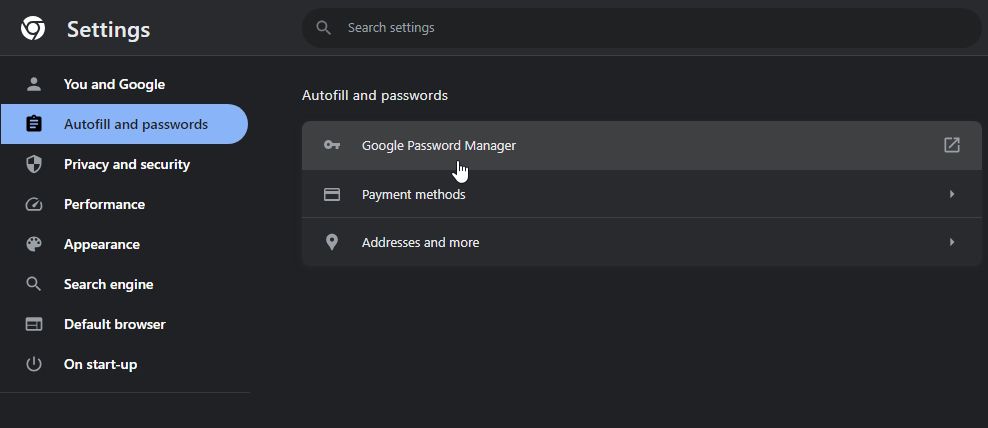
또한, 브라우저 주소창에 ‘chrome://password-manager/passwords’를 입력하여 직접 접근할 수도 있습니다.
어떤 방법을 사용하든 크롬 비밀번호 관리자는 사용자가 저장한 모든 웹사이트 로그인 정보를 표시합니다. 각 웹사이트별로 저장된 사용자 이름과 암호화된 비밀번호를 확인할 수 있으며, 비밀번호 옆의 눈 모양 아이콘을 클릭하면 운영체제 프로필의 비밀번호나 PIN을 입력하라는 메시지가 나타납니다. 인증 과정을 완료하면 크롬은 요청한 비밀번호를 보여줍니다.
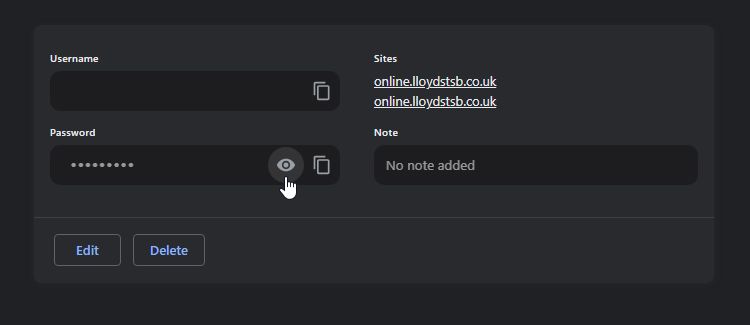
구글 크롬 비밀번호 관리자의 문제점
크롬 비밀번호 관리자는 매우 편리합니다. 여러 기기 간에 비밀번호를 동기화하고, 로그인해야 하는 모든 PC에서 자동으로 양식을 채워줍니다. 또한 자동 채우기가 제대로 작동하지 않을 때, 관리자를 통해 저장된 비밀번호를 다시 확인할 수 있습니다.
하지만 크롬 비밀번호 관리자에는 몇 가지 심각한 단점이 있습니다. 사용자는 이러한 단점을 인지하고, 크롬 비밀번호 관리자를 계속 사용할지 여부를 결정해야 합니다.
별도의 비밀번호 설정 부재 시 보안 취약
크롬 비밀번호 관리자는 비밀번호를 확인하기 전에 운영체제 로그인 비밀번호나 PIN을 묻습니다. 하지만 만약 로그인 코드를 설정하지 않으면, 누구든 사용자 계정에 로그인하고 크롬을 실행하여 보안 확인 없이 모든 비밀번호를 볼 수 있게 됩니다.
PIN이나 비밀번호를 사용하더라도, 해커가 해당 코드를 알아내면 저장된 모든 비밀번호에 접근할 수 있습니다. 현재로서는 크롬 비밀번호 관리자에 2단계 인증 기능을 추가할 수 없습니다. 따라서, 누군가 PIN이나 비밀번호를 알아내면, 사용자의 비밀번호 접근을 막을 방법이 거의 없습니다. 또한 크롬 비밀번호 관리자는 비밀번호 전체 목록을 내보낼 수 있는 기능을 제공하므로, 비밀번호 목록 전체가 손쉽게 유출될 수 있습니다.
만약 사용자가 여러 웹사이트에서 동일한 비밀번호를 재사용하는 경우(이는 매우 위험한 보안 습관입니다), 해커는 이 점을 이용하여 다른 계정까지 침해할 수 있습니다. 해커에게 필요한 것은 사용자가 방문하는 웹사이트와 사용자 이름뿐이며, 이를 통해 ‘만능 열쇠’처럼 모든 계정을 해킹할 수 있습니다.
온라인에서 크롬 비밀번호 확인 가능
크롬 비밀번호 관리자 설정 페이지 상단에는 ‘Google 계정에 저장된 비밀번호 보기 및 관리’라는 문구가 표시됩니다. 여기서 ‘Google 계정’ 링크를 클릭하면 passwords.google.com 페이지로 이동합니다.
이 링크를 통해, 사용자는 크롬에 저장한 모든 계정의 로그인 정보를 확인할 수 있습니다. 구글 계정 비밀번호 확인을 통과하기만 하면, 저장된 비밀번호를 모두 볼 수 있습니다. 즉, 구글 계정 비밀번호를 알고 있는 사람은 누구든 사용자의 모든 계정 정보를 원격으로 확인할 수 있다는 의미입니다.
다행히, 구글은 기본적으로 위치 추적 기능을 켜 두기 때문에, 해외에서 로그인하는 사람은 의심스러운 사용자로 분류되어 접근이 차단될 수 있습니다. 하지만 사용자와 동일한 연결을 사용하는 해커는 이 단계를 우회할 수 있습니다.
로컬 저장된 크롬 비밀번호
크롬 비밀번호는 사용자의 PC에 로컬로 저장됩니다. 윈도우의 경우, “C:\Users\[user]\AppData\Local\Google\Chrome\User Data\Default” 경로에서, [user]는 사용자 이름입니다. 해당 폴더에서 “로그인 데이터” 파일을 텍스트 편집기로 열면 저장된 웹사이트와 사용자 이름을 확인할 수 있습니다.
다행히 비밀번호는 암호화되어 저장되지만, 이 파일을 해독할 수 있는 온라인 도구가 존재합니다. 따라서, 누군가가 이 파일에 접근할 수 있다면, 간단한 과정을 통해 모든 로그인 정보를 획득할 수 있습니다.
크롬 비밀번호 보안 강화 방법
크롬 비밀번호 관리자는 여러 잠재적인 위험 요소를 가지고 있습니다. 하지만 이러한 기능이 필요하다면, 다음 방법을 통해 보안을 강화할 수 있습니다.
운영체제 비밀번호 설정
먼저, 운영체제에 비밀번호나 PIN 코드를 설정해야 합니다. 컴퓨터를 혼자 사용하는 경우 다소 불편할 수 있지만, 다른 사람으로부터 컴퓨터를 보호하는 데 중요한 역할을 합니다. 또한, 허가 없이 PC에 접근하려는 시도를 막는 데에도 효과적입니다.
구글 계정 2단계 인증 설정
구글 계정에 2단계 인증을 설정하면, 비밀번호 페이지에 접근하려는 시도가 있을 때마다 추가 인증 코드를 요구합니다. 이 코드를 안전하게 유지하면 비밀번호 보안을 더욱 강화할 수 있습니다.
크롬 기기 내 암호화 기능 활용
앞서 언급한 로그인 데이터 파일이 걱정된다면, 크롬의 기기 내 암호화 기능을 활성화해야 합니다. 이 기능을 활성화하면 로그인 데이터 파일이 더욱 강력하게 암호화되어 외부에서 접근하기 어려워집니다.
이 기능을 사용하려면 passwords.google.com에 접속하여 오른쪽 상단의 톱니바퀴 아이콘을 클릭합니다.
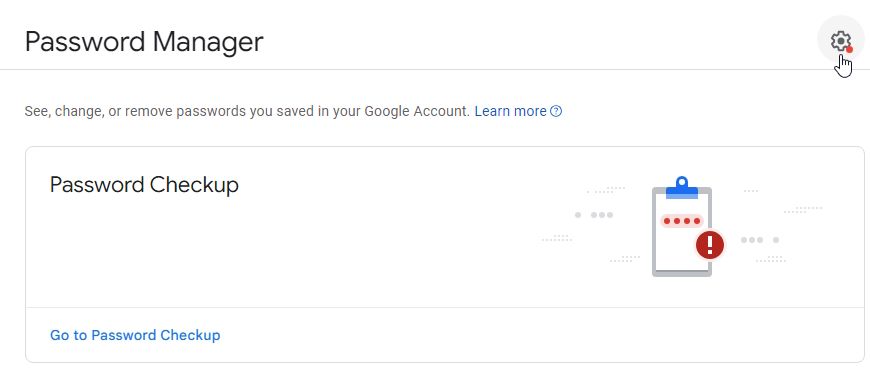
그런 다음 ‘기기 내 암호화’ 섹션에서 ‘설정’을 클릭합니다.
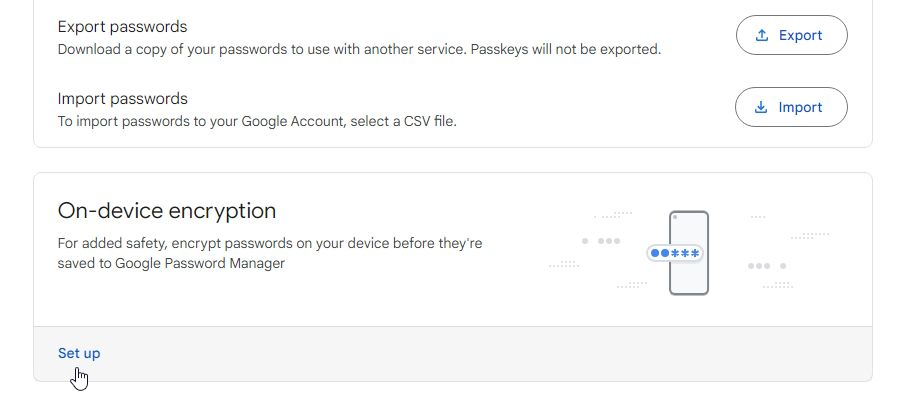
구글은 암호화 설정 과정을 안내하며, 설정 후에는 다시 제거할 수 없으니 신중하게 선택해야 합니다. 또한 일부 웹사이트에서는 암호화 후 자동 로그인이 제대로 작동하지 않을 수도 있습니다.
타사 비밀번호 관리자 사용
더욱 강력한 비밀번호 관리가 필요하다면, 타사 비밀번호 관리자를 고려해볼 수 있습니다. 타사 관리자를 사용하면 구글의 데이터 처리 방식에 제한받지 않고 더 자유롭게 비밀번호를 관리할 수 있습니다.
기억하기 쉬운 비밀번호 사용
비밀번호 관리에만 의존하면, 기억하기 어려운 비밀번호를 설정하게 될 수 있습니다. 모든 웹사이트에 대해 기억하기 쉬운 비밀번호를 생성하고, 동일한 비밀번호를 재사용하지 않는 것이 중요합니다.
비밀번호를 자주 잊어버린다면, 기억하기 쉽고 강력한 비밀번호를 만드는 방법에 대해 알아보는 것이 좋습니다.
크롬 비밀번호 관리자 사용은 안전한가?
크롬 비밀번호 관리자는 비밀번호를 저장하고 관리하는 데 편리한 도구입니다. 특히 구글 생태계를 주로 사용하는 사용자라면, 구글 계정 인증 정보를 이용해 비밀번호를 암호화하므로 어느 정도 보안을 제공합니다.
하지만 보안 수준은 구글 계정 비밀번호의 강도와 2단계 인증과 같은 추가 보안 기능에 따라 크게 달라집니다. 일반적으로 전용 비밀번호 관리자보다 보안 수준은 낮지만, 일상적인 용도로 사용하기에는 충분한 보안 수준을 제공합니다.
따라서, 크롬 비밀번호 관리자를 사용할 때는 편의성과 잠재적인 위험을 신중하게 비교하고, 개인 보안 요구 사항을 고려하여 결정해야 합니다.